Kérdés
Probléma: Hogyan lehet javítani a „Lemezolvasási hiba történt”?
Miután megpróbáltam bekapcsolni a számítógépemet, a következőt írta: „Lemezolvasási hiba történt. Az újraindításhoz nyomja meg a Ctrl+Alt+Del billentyűket." üzenet. Akárhányszor próbáltam újraindítani, a hiba továbbra is fennáll. Meg tudnád mutatni, hogyan lehet javítani a „Lemezolvasási hiba történt” Windows rendszeren? Előre is köszönöm!
Megoldott Válasz
A „Lemezolvasási hiba történt” olyan hiba, amely megakadályozza, hogy a számítógép elinduljon a Windows operációs rendszerrel. Ennek eredményeként a felhasználóknak meg kell nyomniuk a Ctrl + Alt + Del billentyűket az újraindításhoz. A szakértők szerint a hiba a számítógép újraindítási kísérletei ellenére is fennáll.
Általában számos oka lehet annak, hogy „Lemezolvasási hiba történt” hibát észlel. A leggyakoribb azonban a Mater Boot Record (MBR) hibás konfigurálása.[1]. Ne feledje, hogy a helytelenül konfigurált MBR lemezhibákhoz és akár rosszindulatú programtámadásokhoz is vezethet.
Továbbá a „Lemezolvasási hiba történt” üzenet jelenhet meg a hibás partíciós tábla miatt[2] konfigurációt. Szerencsére vannak módok a „Lemezolvasási hiba történt” hiba javítására szoftver szinten. Útmutatókat a cikk végén talál.

Ha azonban „Lemezolvasási hiba történt” értesítés jelenik meg, mivel problémák vannak a hardverrel és magával a fizikai merevlemezzel, akkor előfordulhat, hogy fel kell keresnie egy informatikust. Általában hardver[3] A problémákat a „Lemezolvasási hiba történt” hiba és egy furcsa hang követi.
Ellenkező esetben próbálja meg végrehajtani az alább bemutatott lépéseket a „Lemezolvasási hiba történt” hiba önálló kijavításához. Vegye figyelembe, hogy többféle módszer létezik, és mindegyik a probléma különböző okait kezelheti. Ezért a legjobb eredmény elérése érdekében meg kell próbálnia mindegyiket kitölteni.
Útmutató a „Lemezolvasási hiba történt” hiba javításához Windows rendszeren
A sérült rendszer javításához meg kell vásárolnia a licencelt verziót Reimage Reimage.
Ha a „Lemezolvasási hiba történt” hiba nem jelenik meg hardverrel kapcsolatos problémák miatt, telepítheti ReimageMac mosógép X9 hogy segítsen optimalizálni a rendszert és megszabadulni a Windows hibáitól. Csak töltse le az optimalizáló eszközt, és futtasson rendszeresen egy teljes rendszervizsgálatot.
1. módszer. Ellenőrizze a lemezt a Speciális beállítások részben
A sérült rendszer javításához meg kell vásárolnia a licencelt verziót Reimage Reimage.
- Nyisd ki Haladó beállítások és válassza ki Parancssor;
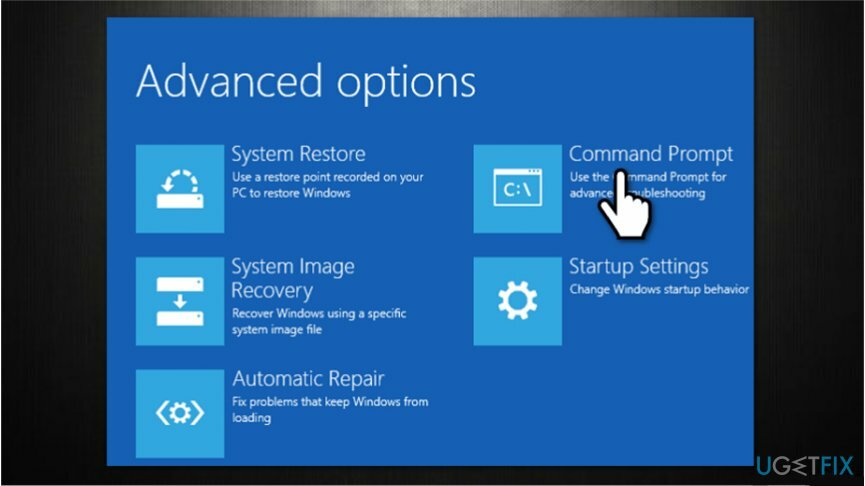
- Belép chkdsk C: /f /x /r parancsot és nyomja meg Belép;
- Várja meg, amíg a beolvasás befejeződik.
2. módszer. Fő rendszerindítási rekord (MBR) javítása
A sérült rendszer javításához meg kell vásárolnia a licencelt verziót Reimage Reimage.
- Tart f8 gomb a számítógép bekapcsolásakor;
- Válassza ki Hibaelhárítás és Parancssor;
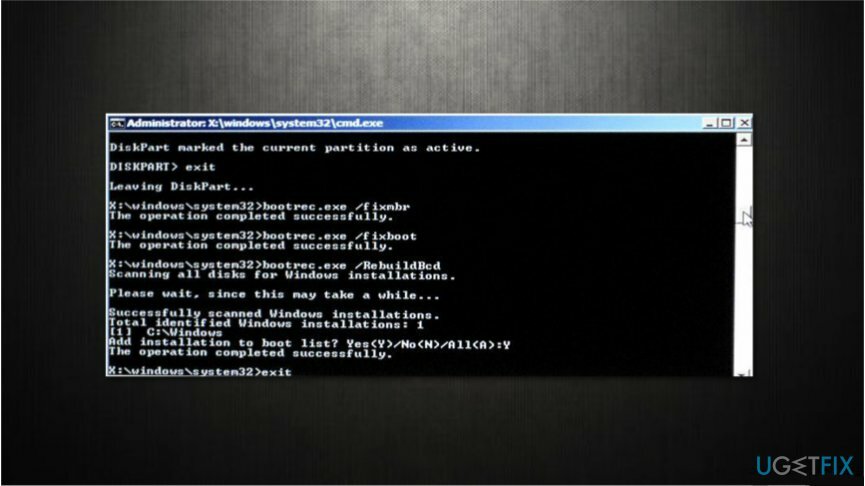
- Írja be a következő parancsokat, és mindegyik után nyomja meg az Enter billentyűt:
bootrec /RebuildBcd
bootrec /fixMbr
bootrec /fixboot - Indítsa újra a számítógépet;
3. módszer. Ellenőrizze a hardvert, hogy nincs-e probléma
A sérült rendszer javításához meg kell vásárolnia a licencelt verziót Reimage Reimage.
Először próbálja meg eltávolítani a merevlemezt, és helyezze be a másik eszközbe. Ellenőrizze, hogy hozzáfér-e az információkhoz és a fájlokhoz. Ezenkívül ellenőriznie kell egy teljes vizsgálatot egy professzionális víruskereső szoftverrel.
Másodszor, ha a merevlemez működik a másik eszközön, próbálja meg cserélni a kábeleket, sőt a csatlakozóportokat is. Ez segíthet a „Lemezolvasási hiba történt” hiba kijavításában.
Végül próbálja meg cserélni a Random Access Memory-t (RAM). Ha kettőt használ, próbálja meg kicserélni őket, és megtisztítani a port. Ha egyik módszer sem segített, azonnal forduljon informatikushoz.
Javítsa ki automatikusan a hibákat
Az ugetfix.com csapata mindent megtesz annak érdekében, hogy segítsen a felhasználóknak megtalálni a legjobb megoldást a hibák kiküszöbölésére. Ha nem akar megküzdeni a kézi javítási technikákkal, kérjük, használja az automatikus szoftvert. Minden ajánlott terméket szakembereink teszteltek és jóváhagytak. Az alábbiakban felsoroljuk azokat az eszközöket, amelyek segítségével kijavíthatja a hibát:
Ajánlat
csináld most!
Letöltés FixBoldogság
Garancia
csináld most!
Letöltés FixBoldogság
Garancia
Ha nem sikerült kijavítania a hibát a Reimage használatával, kérjen segítséget ügyfélszolgálatunktól. Kérjük, adjon meg minden olyan részletet, amelyet Ön szerint tudnunk kell a problémájával kapcsolatban.
Ez a szabadalmaztatott javítási eljárás 25 millió komponensből álló adatbázist használ, amely képes pótolni a felhasználó számítógépén található sérült vagy hiányzó fájlokat.
A sérült rendszer javításához meg kell vásárolnia a licencelt verziót Reimage malware-eltávolító eszköz.

Hozzáférés a földrajzilag korlátozott videotartalomhoz VPN-en keresztül
Privát internet-hozzáférés egy VPN, amely megakadályozhatja az internetszolgáltatót, a kormány, és harmadik felek sem követhetik nyomon online, és lehetővé teszik, hogy teljesen névtelen maradjon. A szoftver dedikált szervereket biztosít a torrentezéshez és a streaminghez, biztosítva az optimális teljesítményt, és nem lassítja le. A földrajzi korlátozásokat is megkerülheti, és korlátozás nélkül megtekintheti az olyan szolgáltatásokat, mint a Netflix, BBC, Disney+ és más népszerű streaming szolgáltatások, függetlenül attól, hogy hol tartózkodik.
Ne fizessen a ransomware szerzőknek – használjon alternatív adat-helyreállítási lehetőségeket
A rosszindulatú programok, különösen a zsarolóprogramok messze a legnagyobb veszélyt jelentik képeire, videóira, munkahelyi vagy iskolai fájljaira. Mivel a kiberbűnözők robusztus titkosítási algoritmust használnak az adatok zárolására, az már nem használható addig, amíg ki nem fizetik a váltságdíjat bitcoinban. Ahelyett, hogy fizet a hackereknek, először próbáljon alternatívát használni felépülés olyan módszereket, amelyek segíthetnek visszakeresni az elveszett adatok legalább egy részét. Ellenkező esetben a pénzét is elveszítheti a fájlokkal együtt. Az egyik legjobb eszköz, amely vissza tudja állítani a titkosított fájlok legalább egy részét - Data Recovery Pro.